Wenn Sie suchen Subler Mac deinstallieren, hier sind Sie richtig. Subler ist eine beliebte Anwendung zum Bearbeiten und Verwalten von Videodateien. Es kann jedoch verschiedene Gründe geben, warum Sie sie von Ihrem macOS-System entfernen müssen. Vielleicht haben Sie ein alternatives Tool gefunden, das Ihren Anforderungen besser entspricht, oder Sie möchten es einfach Anwendungen entfernen um etwas Speicherplatz freizugeben.
Was auch immer der Grund sein mag, diese Anleitung führt Sie durch den Prozess der Deinstallation von Subler und stellt sicher, dass alle zugehörigen Dateien gründlich von Ihrem Mac entfernt werden. Wenn Sie diese Schritt-für-Schritt-Anleitung befolgen, ist Subler in kürzester Zeit vollständig deinstalliert. Lass uns anfangen!
Inhalte: Teil 1. Wozu dient Subler?Teil 2. Wie deinstalliere ich Subler von meinem Mac?Teil 3. Subler mit einem zuverlässigen Deinstallationsprogramm automatisch deinstallieren?Teil 4. Fazit
Teil 1. Wozu dient Subler?
Subtiler ist eine vielseitige Anwendung, die speziell für Mac-Benutzer zum Verwalten und Bearbeiten von Videodateien entwickelt wurde. Es bietet eine Reihe von Funktionen, die den unterschiedlichen Anforderungen im Bereich der Videoverarbeitung und -organisation gerecht werden. Hier sind einige häufige Verwendungszwecke von Subler:
- Bearbeitung von Video-Metadaten: Mit Subler können Benutzer Metadaten bearbeiten, die mit Videodateien verknüpft sind. Dazu gehören Informationen wie Titel, Interpret, Album, Genre und mehr. Durch die Änderung von Metadaten können Sie Ihre Videosammlung besser organisieren und kategorisieren.
- Untertitelverwaltung: Mit Subler können Sie ganz einfach Untertitel für Ihre Videodateien hinzufügen, bearbeiten und bearbeiten. Es unterstützt verschiedene Untertitelformate, darunter SubRip (SRT) und SubStation Alpha (SSA), sodass Sie ein ansprechenderes Seherlebnis schaffen können.
- Kapitelerstellung: Mit Subler können Benutzer Kapitel in ihren Videodateien erstellen. Mithilfe von Kapiteln können Zuschauer leichter durch lange Videos navigieren und zu bestimmten Abschnitten springen, ohne dass sie manuell suchen müssen.
- Videokonvertierung: Subler unterstützt eine Vielzahl von Videoformaten und Codecs. Damit können Sie Videos in verschiedene Formate konvertieren und sie so mit verschiedenen Geräten und Plattformen kompatibel machen. Egal, ob Sie ein Video für Ihr iPhone, Apple TV oder andere Mediaplayer konvertieren müssen, Subler hat alles für Sie.
- Abrufen von Metadaten: Subler kann automatisch Metadaten für Ihre Videodateien aus Online-Datenbanken wie TheTVDB und The Movie Database abrufen. Diese Funktion spart Ihnen Zeit und Mühe, indem Ihre Videos mit genauen und detaillierten Informationen gefüllt werden.
- Muxing und Demuxing: Subler unterstützt Multiplexing (Muxing) und Demultiplexing (Demixing) von Audio- und Videostreams. Das bedeutet, dass Sie mehrere Streams in einer einzigen Datei kombinieren oder einzelne Streams aus einer Containerdatei extrahieren können.
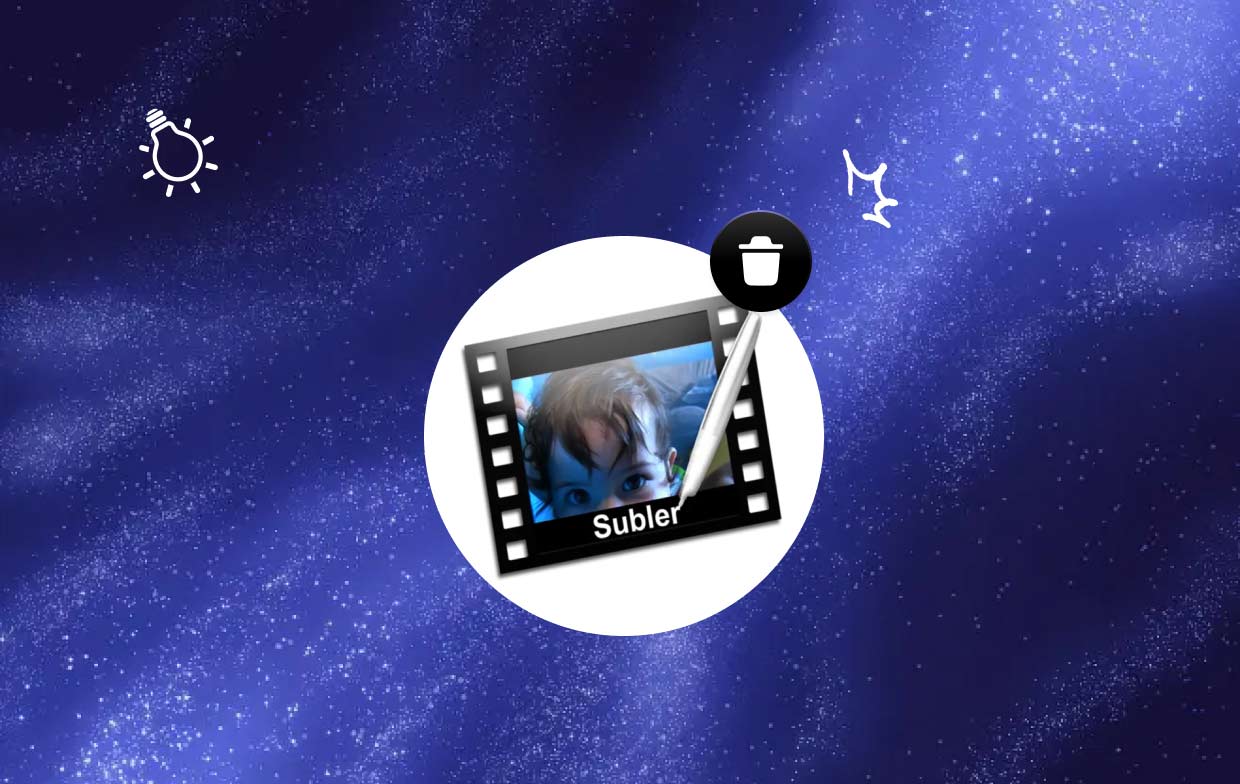
Dies sind nur einige Beispiele für die vielfältigen Einsatzmöglichkeiten von Subler. Es bietet Mac-Benutzern ein umfassendes Toolset zum Verwalten, Bearbeiten und Organisieren ihrer Videodateien. Wenn Sie Subler jedoch nicht mehr benötigen oder alternative Software gefunden haben, ist es wichtig zu wissen, wie Sie Subler auf dem Mac ordnungsgemäß deinstallieren. Darauf werden wir in den folgenden Teilen dieses Handbuchs eingehen.
Gründe für die Entfernung der App + häufige Probleme bei der Deinstallation
Umstände zur Deinstallation von Subler:
- Upgrade auf ein anderes Videobearbeitung Software: Möglicherweise entscheiden Sie sich für einen Wechsel zu einer anderen Videobearbeitungssoftware, die Ihren Anforderungen besser entspricht oder erweiterte Funktionen bietet. In solchen Fällen ist die Deinstallation von Subler erforderlich, um widersprüchliche Anwendungen zu vermeiden und Speicherplatz freizugeben.
- Systemwartung: Die Durchführung routinemäßiger Systemwartungen ist wichtig, um die Leistung Ihres Mac zu optimieren. Die Deinstallation nicht mehr benötigter Anwendungen, einschließlich Subler, kann dazu beitragen, Ihr System zu optimieren und Unordnung zu vermeiden.
- Probleme bei der Fehlerbehebung: Wenn Sie bei der Verwendung von Subler trotz der Durchführung grundlegender Schritte zur Fehlerbehebung auf anhaltende Probleme oder Fehler stoßen, deinstallieren Sie Subler auf dem Mac und installieren Sie die Anwendung neu. Dadurch kann das Problem manchmal behoben werden. Dies kann besonders hilfreich sein, wenn Sie vermuten, dass das Problem mit einer beschädigten Installation zusammenhängt.
Häufige Probleme beim Entfernen von Apps:
- Unvollständige Deinstallationen: Manchmal werden durch einfaches Ziehen der Anwendung in den Papierkorb möglicherweise nicht alle zugehörigen Dateien und Ordner vollständig von Ihrem System entfernt. Dies kann dazu führen, dass übrig gebliebene Dateien Speicherplatz beanspruchen oder Konflikte mit anderen Anwendungen verursachen.
- Einstellungsdateien und Caches: Anwendungen wie Subler erstellen häufig Einstellungsdateien und Cache-Daten auf Ihrem Mac. Diese Dateien können auch nach der Deinstallation auf Ihrem System verbleiben und müssen möglicherweise manuell gelöscht werden, um eine gründliche Entfernung sicherzustellen.
- Fehlen von Deinstallationsprogrammen: Nicht alle Anwendungen verfügen über integrierte Deinstallationsprogramme, und Subler ist ein solches Beispiel. In solchen Fällen müssen Benutzer die Anwendung und die zugehörigen Dateien manuell löschen.
- Abhängigkeiten und Frameworks: Subler kann sich auf bestimmte Abhängigkeiten und Frameworks verlassen, um ordnungsgemäß zu funktionieren. Das Entfernen der Anwendung ohne Berücksichtigung dieser Abhängigkeiten kann zu Problemen mit anderen Anwendungen oder Systemfunktionen führen, die von ihnen abhängen.
- Benutzerdaten: Wenn Sie in Subler Projekte erstellt und gespeichert oder Einstellungen angepasst haben, ist es wichtig, diese Daten vor der Deinstallation zu sichern und aufzubewahren. Andernfalls können alle zugehörigen Benutzerdaten dauerhaft verloren gehen.
Es ist wichtig, den Deinstallationsprozess mit Vorsicht anzugehen und die richtigen Verfahren zu befolgen, um die vollständige Entfernung von Subler von Ihrem Mac sicherzustellen und das Risiko potenzieller Probleme oder Konflikte zu minimieren. Im nächsten Teil dieser Anleitung stellen wir Ihnen Schritt-für-Schritt-Anleitungen zur Deinstallation von Subler auf dem Mac und zur effektiven Behebung dieser häufigen Probleme zur Verfügung.
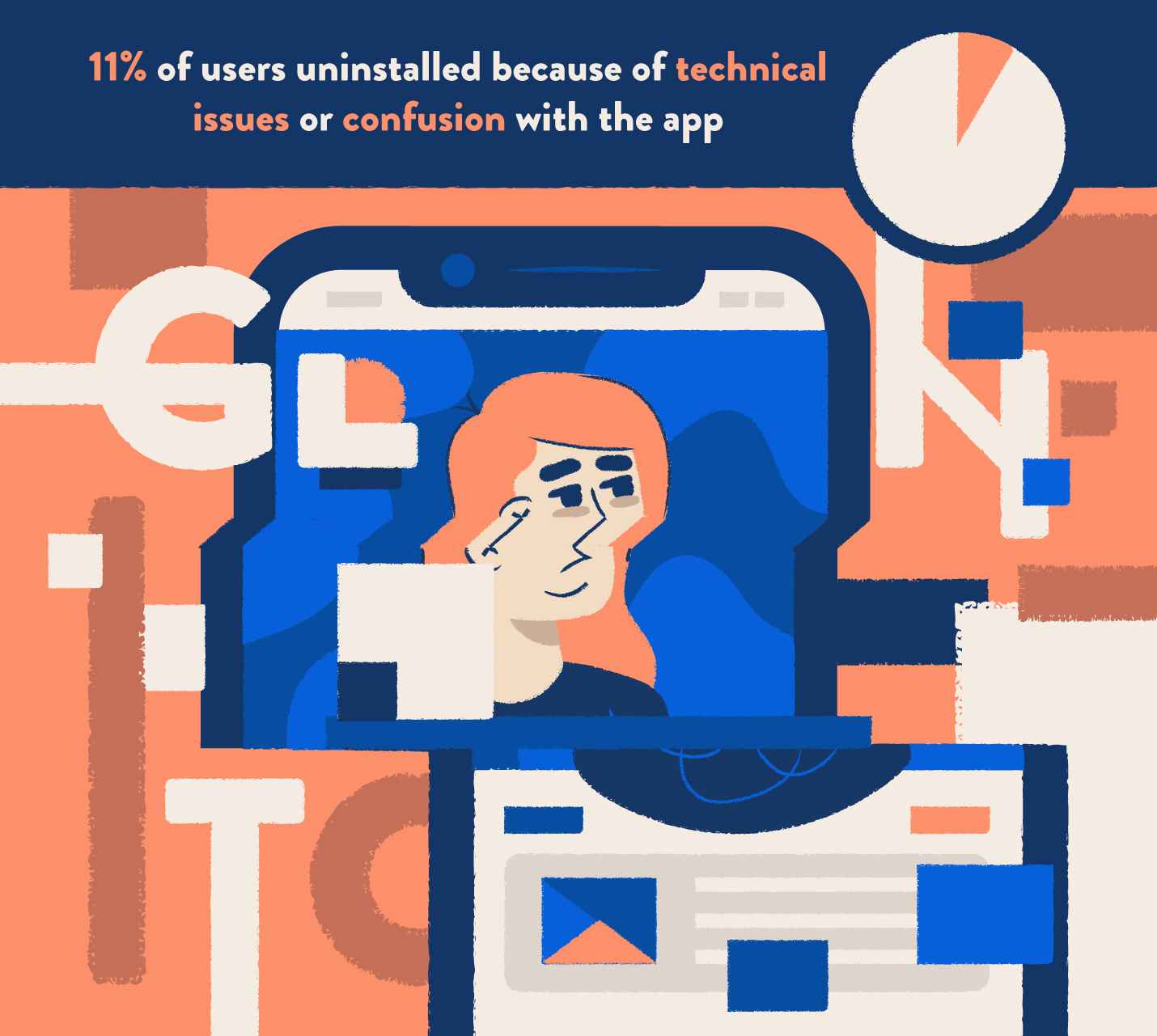
Teil 2. Wie deinstalliere ich Subler von meinem Mac?
Um Subler auf dem Mac zu deinstallieren, können Sie die unten aufgeführten Schritt-für-Schritt-Anweisungen befolgen.
Stellen Sie sicher, dass Subler nicht auf Ihrem Mac ausgeführt wird. Wenn es gerade geöffnet ist, gehen Sie zu „Subtiler„Menü“ in der Menüleiste und wählen Sie „Beenden Sie Subler".Entfernen Sie die Subler-Anwendung:
- Öffne das "Anwendungen"Ordner auf Ihrem Mac. Sie können dies tun, indem Sie auf den Ordner „Finder"-Symbol im Dock, wählen Sie in der Seitenleiste „Anwendungen" aus oder verwenden Sie die Verknüpfung Umschalt + Befehl + A.
- Suchen Sie das Subler-Anwendungssymbol im Ordner „Anwendungen“.
- Ziehen Sie das Subler-Anwendungssymbol auf Müll in Ihrem Dock. Alternativ können Sie mit der rechten Maustaste auf das Subler-Anwendungssymbol klicken und „In den Papierkorb legen".
Entfernen Sie Subler-Einstellungen und Supportdateien:
- Klicken Sie im Finder in der Menüleiste auf das Menü „Gehe zu“ und wählen Sie „Gehe zu Ordner“.
- Geben Sie im Dialogfeld „Gehe zu Ordner“ den folgenden Pfad ein:
~/Library/ - Suchen und öffnen Sie im Ordner „Bibliothek“ die Datei „Application Support" Ordner.
- Suchen und löschen Sie den Ordner mit dem Namen „Subler“ oder „ebals.Subler„Wenn es existiert.
- Gehen Sie zurück zum Ordner „Bibliothek“ und öffnen Sie „Voreinstellungen" Ordner.
- Suchen Sie nach Dateien, deren Namen „Subler“ oder „com.ebals.Subler“ enthalten, und ziehen Sie sie in den Papierkorb.
- Den Papierkorb leeren vollständig Subler auf Mac deinstallieren und Entfernen Sie die Einstellungen sowie die Supportdateien.
Bereinigen Sie Subler-bezogene Dateien:
- Starten Sie den Finder und klicken Sie in der Menüleiste auf das Menü „Gehe zu“.
- Wählen Sie „Gehe zu Ordner“ aus dem Dropdown-Menü.
- Geben Sie im Dialogfeld „Gehe zu Ordner“ den folgenden Pfad ein: /Library/
- Suchen und öffnen Sie im Bibliotheksordner den Ordner „Application Support“.
- Suchen und löschen Sie den Ordner mit dem Namen „Subler“ oder „com.ebals.Subler“, falls vorhanden.
- Gehen Sie zurück zum Bibliotheksordner und öffnen Sie den Ordner „Einstellungen“.
- Suchen Sie nach Dateien, deren Namen „Subler“ oder „com.ebals.Subler“ enthalten, und ziehen Sie sie in den Papierkorb.
- Leeren Sie den Papierkorb, um die Subler-bezogenen Dateien von Ihrem Mac zu entfernen.
Starten Sie Ihren Mac neu: Es wird empfohlen, Ihren Mac nach der Deinstallation von Subler neu zu starten, um sicherzustellen, dass alle verbleibenden Prozesse oder Dateien gelöscht werden.
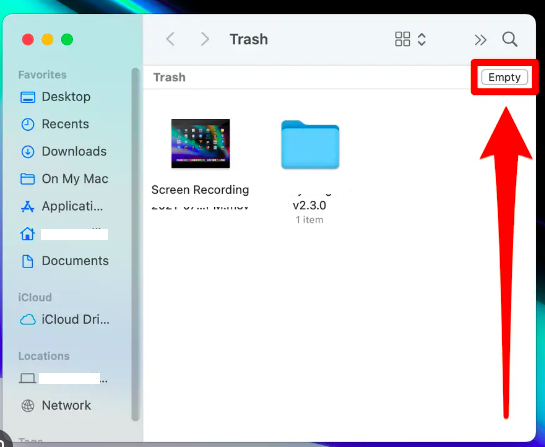
Das Befolgen dieser Schritte sollte Subler auf dem Mac effektiv deinstallieren. Bitte beachten Sie jedoch, dass die spezifischen Pfade oder Dateinamen je nach Ihrer macOS-Version oder Subler-Version variieren können. Seien Sie beim Löschen von Dateien stets vorsichtig, um zu vermeiden, dass wichtige Systemdateien versehentlich gelöscht werden.
Teil 3. Subler mit einem zuverlässigen Deinstallationsprogramm automatisch deinstallieren?
iMyMac PowerMyMac ist ein professioneller Mac-Reiniger, der Ihnen dabei helfen kann, Subler und seine Reste automatisch zu deinstallieren. Es ist eine Komplettlösung für alle Ihre Mac-Reinigungsanforderungen. Mit PowerMyMac können Sie unerwünschte Apps, Dateien und Junk einfach entfernen, um Speicherplatz freizugeben und die Leistung Ihres Mac zu verbessern. Außerdem können Sie Subler auf dem Mac deinstallieren.
Um Subler mit PowerMyMac zu deinstallieren, gehen Sie folgendermaßen vor:
- Laden Sie PowerMyMac herunter und installieren Sie es auf Ihrem Mac.
- Starten Sie PowerMyMac und klicken Sie auf „App Uninstaller" Modul.
- Klicken Sie auf "SCAN klicken.
- PowerMyMac durchsucht Ihren Mac nach allen Dateien, Ordnern und Apps.
- Sobald der Scan abgeschlossen ist, wählen Sie die Elemente und Apps aus, die Sie löschen möchten, und klicken Sie auf „REINIGEN klicken.
- PowerMyMac entfernt dann Subler und alle seine Reste von Ihrem Mac. Sie können jetzt den Anwendungsordner überprüfen, um zu bestätigen, dass Subler gelöscht wurde.
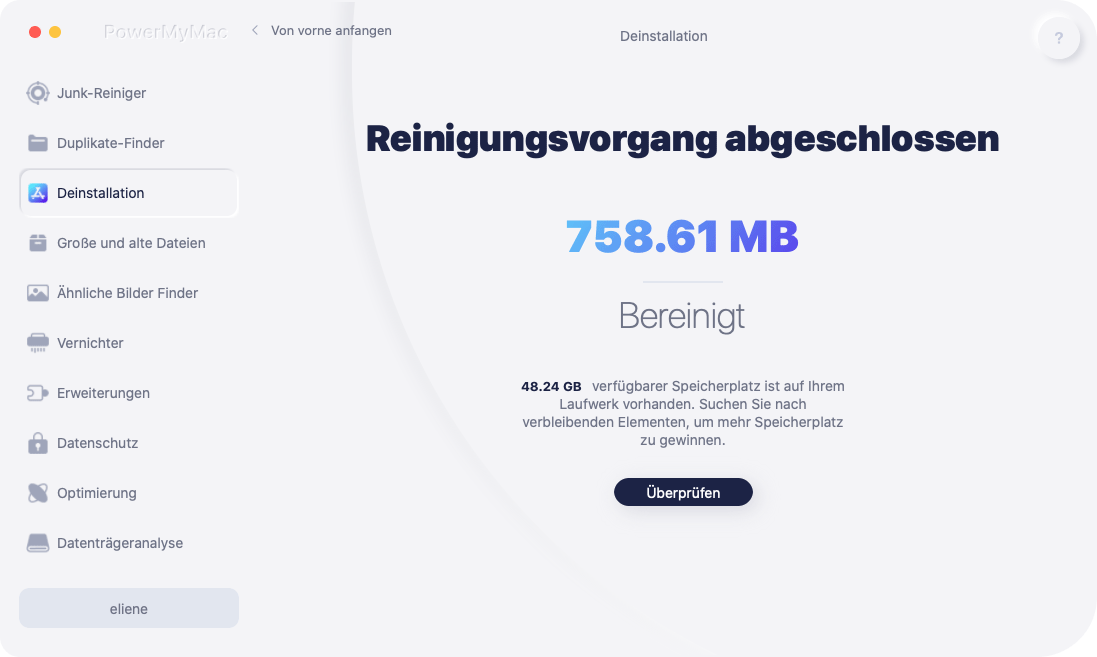
Hier sind einige der Vorteile der Verwendung von PowerMyMac zur Deinstallation von Subler:
- Es ist eine sichere und zuverlässige Möglichkeit, Subler zu deinstallieren.
- Es kann alle mit Subler verbundenen Dateien und Ordner entfernen, einschließlich versteckter Dateien.
- Es kann Speicherplatz freigeben und die Leistung Ihres Mac verbessern.
- Es ist einfach zu bedienen und kann von jedem genutzt werden, auch wenn Sie kein technisch versierter Mensch sind.
- Wenn Sie nach einer zuverlässigen Möglichkeit suchen, Subler auf dem Mac zu deinstallieren, dann ist PowerMyMac die beste Option für Sie. Es ist ein sicheres, effektives und benutzerfreundliches Tool, mit dem Sie Subler und seine Reste von Ihrem Mac entfernen können.
Teil 4. Fazit
Zusammenfassend lässt sich sagen, dass PowerMyMac ein leistungsstarkes und zuverlässiges Tool ist, das Ihnen bei der Deinstallation von Subler und seinen Resten von Ihrem Mac helfen kann. Es ist sicher, effektiv und einfach zu verwenden, was es zur besten Option für alle macht, die Subler von ihrem Mac entfernen möchten.
Wenn Sie nach einer zuverlässigen Möglichkeit suchen, Subler auf dem Mac zu deinstallieren, dann ist PowerMyMac die beste Option für Sie. Es ist ein sicheres, effektives und benutzerfreundliches Tool, mit dem Sie Subler oder sogar entfernen können Löschen Sie Spotify von Ihrem Mac.



